בעולם המתחרה של א-קומרציה, ניהול מחירי המוצר בצורה יעילה הוא חשוב להצלחת החנות המקוונת שלך. WooCommerce מספק מספר אפשרויות להגדרה והגדלת מחירים שיכולות לעזור לך באמצעות אסטרטגיות מחירים דינמיות שמותאמות לצרכי העסק שלך. בין אם אתה מתמודד עם מוצרים פשוטים, מערכיים, או מוצרים בעלי חדשות ממונעות, הבנה של איך לשנות את מחיר המוצר ב WooCommerce היא בלתי-נמנעת. המדריך הזה ידרך את השיטות השונות לשינוי מחירי המוצרים ב WooCommerce, ויוצר את ההבטחה שאתה יכול להגיב באופן אצלי לשינויים בשוק, לאורך את המכירות שלך, ולשפר את האושר של הלקוחות.
הבנת מחירי המוצרים ב WooCommerce
לפני שחייפה לפרטים, חשוב להכיר בעובדה ש WooCommerce מספק אפשרויות פלטביות למחיר את המוצרים שלך. הגיוון הזה מובטח שתוכל להתאמץ למספר אסטרטגיות מחירים ומודלים שמתאימים ביטוי המוצר שלך.
האסטרטגיית המחירים הראשונה שלך בסביבה א-קומרציה כמו WooCommerce חשובה. היא מסייעת בביצוע הביצועים של המוצר ובמיקום שלך בשוק.
- החל באסטרטגיית מחיר שמתאימה למוצרך ולציפיות השוק. האם אתה מתכוון להגיע לשוק כמולוט מחירים או שה
- המחיר הרגיל שלך צריך להשתקף את הערך של המוצר ולכסות את העלויות שלך, כדי להבטיח רווח.
חשוב על שימוש בתקציב פסיכולוגי – לסיים מחירים ב-.99 או .95, למשל – כדי לגרום למחירים להראות נמוכים יותר מאשר הם באמת. ותמיד השגח על המתחרים שלך: הבנת התקציב שלהם יכולה לעזור לשמור על תקציב שלך תחרותי.
על ידי חשיבה על סוגי המוצרים שאתה מוכר וקביעת אסטרטגיית תקציב כשרה מההתחלה, תקים יסוד יציב להצלחה של החנות שלך בווקומרס.
סוגי מוצרים ומודלים של תקציב
בווקומרס, יש לך את היכולת להגדיר סוגי תקציב שונים עבור סוגי מוצרים שונים. בין אם אתה מוכר מוצרים פשוטים, משתנים, מקבצים או מועמדים, הפלטפורמה מאפשרת לך להתאים אסטרטגיות תקציב לפי כך. הנה האפשרויות שתיים שהיא מציעה:
- מחיר רגיל: זהו המחיר העיקרי שאתה קובע עבור המוצר שלך.
- מחיר מבצע: הצע מחיר מוחזר לתקופה מסוימת.
הגדרת מחירי מכירה יכולה להיות טקטיקה שימושית לקדם מוצרים חדשים או להוציא מלאי ישן. זכרו לקחת בחשבון את הערך שהמוצר שלכם מציע ללקוחות, וגם את העלות של המוצרים כאשר אתם מתכננים את אסטרטגיית המכירות שלכם.
לעסקים המחפשים ליישם אסטרטגיות קבלת מחיר יותר מתוחכמות מעבר לשתי האפשרויות האלו, יכולות נוספות יכולות להיות מוכנסות דרך תוספים. טבע ההרחבה של WooCommerce אומר שאתם יכולים להוסיף יכולות כמו קבלת מחיר דינאמית, קבלת מחיר בשלבים, קבלת מחיר מבוססת מינויים וקבלת מחיר גאוגרפית דרך מגוון של תוספים של שלישיים.תוספים. התוספים האלו מרחיבים את היכולות הליבה של WooCommerce, מאפשרים גישה יותר מותאמת לקבלת מחיר שיכולה להתאים יותר לצרכים העסקיים המסוימים ולדינמיקה השוק.
גישה לפרטי המוצר של WooCommerce
כאשר אתם מוכנים לנהל את מלאי החנות המקוונת שלכם, הגישה לפרטי המוצר בWooCommerce היא תהליך פשוט. ראשית, וודאו שאתם מחוברים ללוח הבקרה המנהל של WooCommerce. זה המקום בו כל הקסם קורה עבור החלק האחורי של החנות שלכם, מניהול המוצרים ועד עיקוב ההזמנות.
למצ
- עבור לתוך מוצרים בצד שמאל של לוח הבקר. זה יראה רשימה של המלאי הנוכחי שלך.
- לחץ על שם המוצר שברצונך להביט או לערוך. הפעולה הזו תגיע ל נתוני המוצר החלק.
הנתון המוצר מאורגן ליותר טבלאות שכוללות:
- כללי: כאן, תגיעו לערכת המחירים הרגילים והמחירים המוכרים עבור המוצרים שלכם.
- מלאי: זה המקום בו תוכלו לנהל את רמות המלאי ומצבים המוצר.
- שיווצרת: הזנו את משקל המוצר, המידות ומעמד השיווצורת.
- מוצרים מקושרים: סדרת קרס-מכירות ועליסות-מכירות כדי לעודד מכירות נוספות.
- מאפיינים: ניהול מאפיינים מותאמים למוצרים כמו גודל או צבע.
- מתקנים מתקדמים: הגדרת הגדרות מתקדמות כמו הערות קנייה וסדר תפריט.
לעדכון מידע המוצר, תעשה שינויים בכל אחד מהאזורים האלה ככל הצורך. ברגע שהשתמשת בכל השינויים הרצויים, וודאי לחץ על כפתור העדכון כדי לשמור את ההתקדמות שלך. זכרו, שמירה על פרטי המוצר המדויקים והמעודכנים היא הכרחית להצלחת חווית קנייה מהירה ושלמה ללקוחותיכם.
איך לשנות את מחיר המוצר בווקומרס?
שיטה 1: איך לשנות את מחיר מוצר בודד בווקומרס
- ילכו ללוח הבקרה שלכם, בחרו במוצרים ולחצו על המוצר הספציפי שברצונכם לשנות.
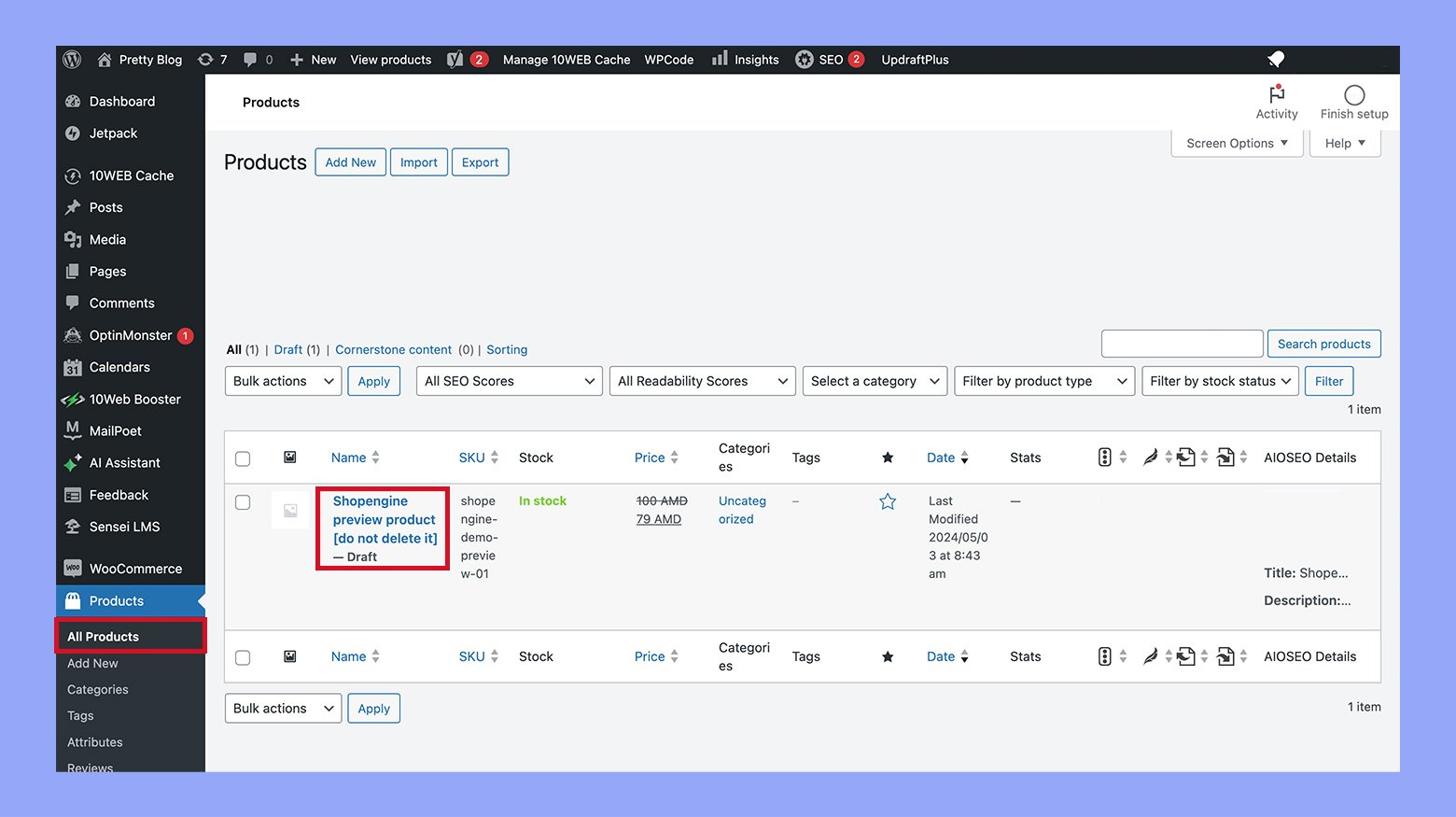
- לחצו על כפתור העריכה כדי לפתוח עמוד מידע המוצר שבו תוכלו לערוך אספקטים כמו מחיר, תמונות ותיאורים, עם דגש על המחיר.
- בחלק מנהל נתוני המוצר, לחצו כלה ללשונית הכללית. יש שתי אפשרויות עלות; מחיר רגיל ומחיר מבצע. המחיר ה רגיל הוא המחיר הסטנדרטי של המוצר והמחיר המבצע הוא המחיר המופץ, שחייב להיות נמוך יותר מהמחיר הרגיל.
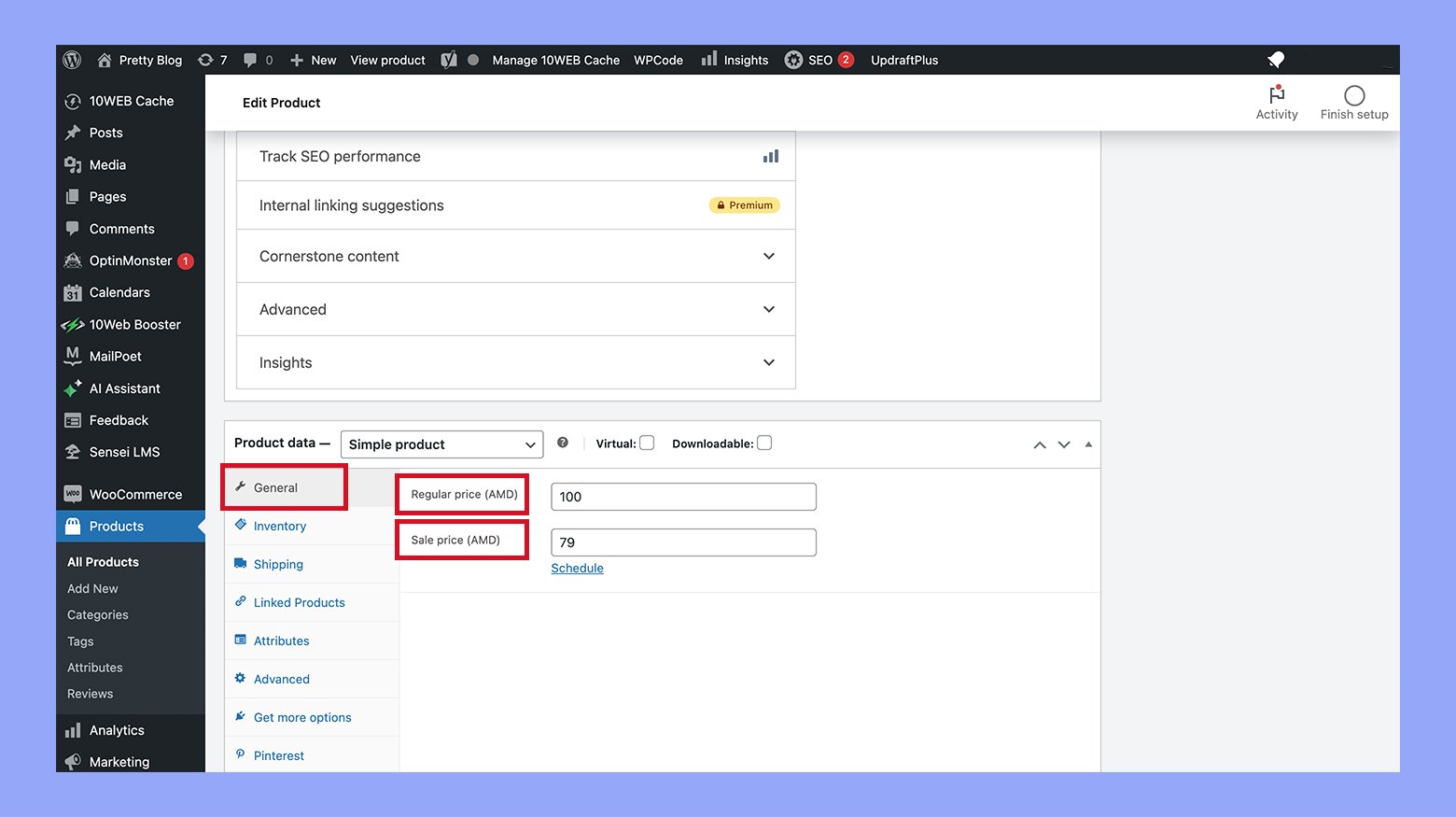
- אחרי העריכה, לחצו עדכן בפינה השמאלית העליונה של הדף כדי להחיל שינויים.
שיטת עריכה מהירה לשינוי מחיר מוצר בודד
- במקום העריכה המפורטת, בחרו בעריכה מהירה שפורסם לוח עם שדות נתונים דומים לדף המוצר הראשי.
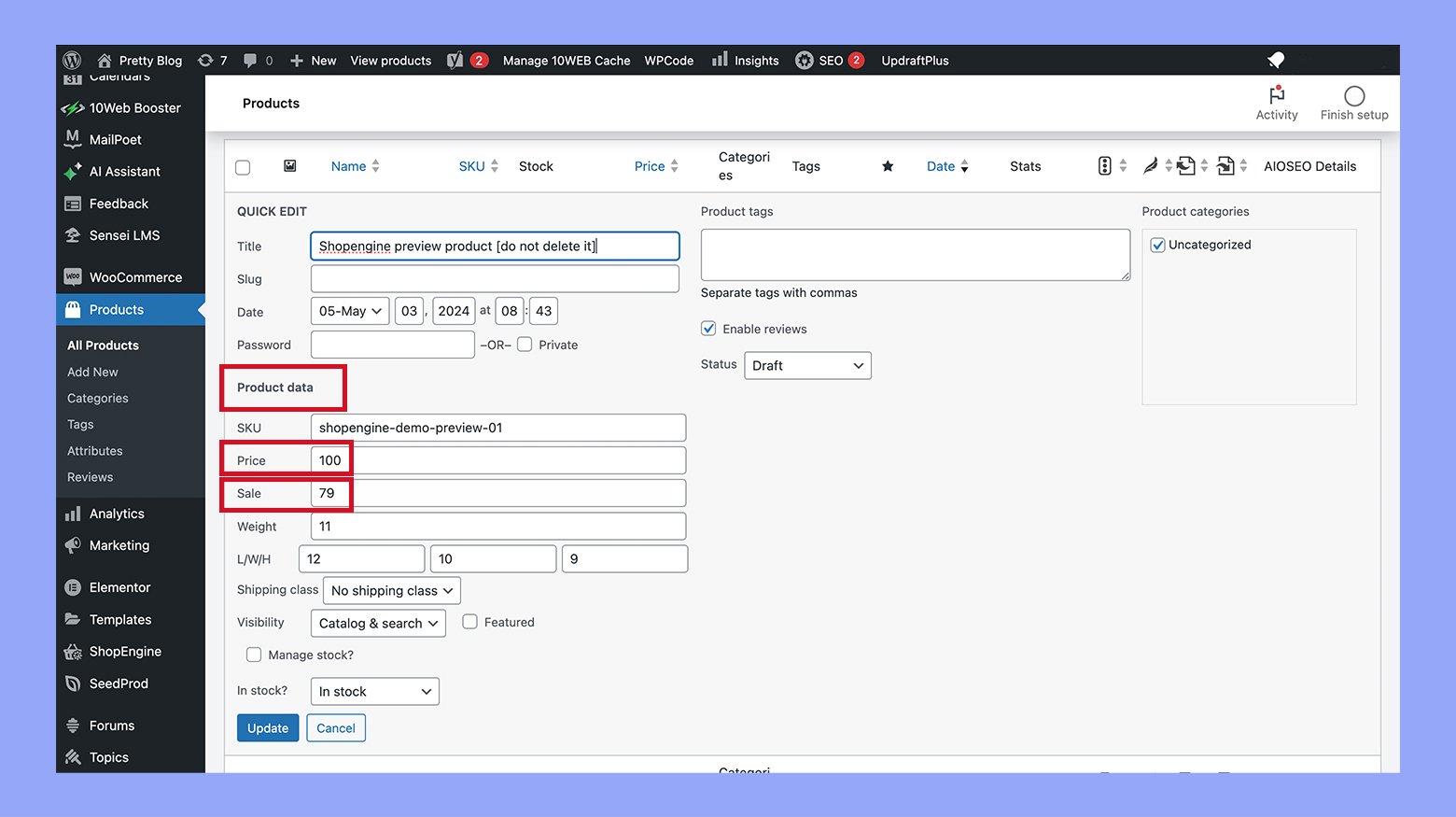
- הצעדים להתאמת המחיר כאן זהים לאלה בשיטה הסטנדרטית, מה שמאפשר לכם לשנות במהירות את המחיר הרגיל או את המחיר המבצע.
- אשר את ההגדרות על ידי לחיצה על כפתורעדכוןכדי לוודא שהמחירים החדשים מוגדרים.
שיטה 2: איך לשינוי מחיר מוצר ב WooCommerce במונחים מקבלים
אם אתה מנהל מוצרים בסיסיים בחנות WooCommerce שלך וצריך לשנות את המחירים של כמה פריטים, ההגדרות הבריריות צריכות לספק. אולם, תשמע על זה שההגדרות הבריריות האלה אינן מתאימות למוצרים משתנים, חלקים מקבצים או מנויות.
- בעזרת לוח השלטים של האתר שלך בלבד, הגיע אלימוצרים > כל המוצרים
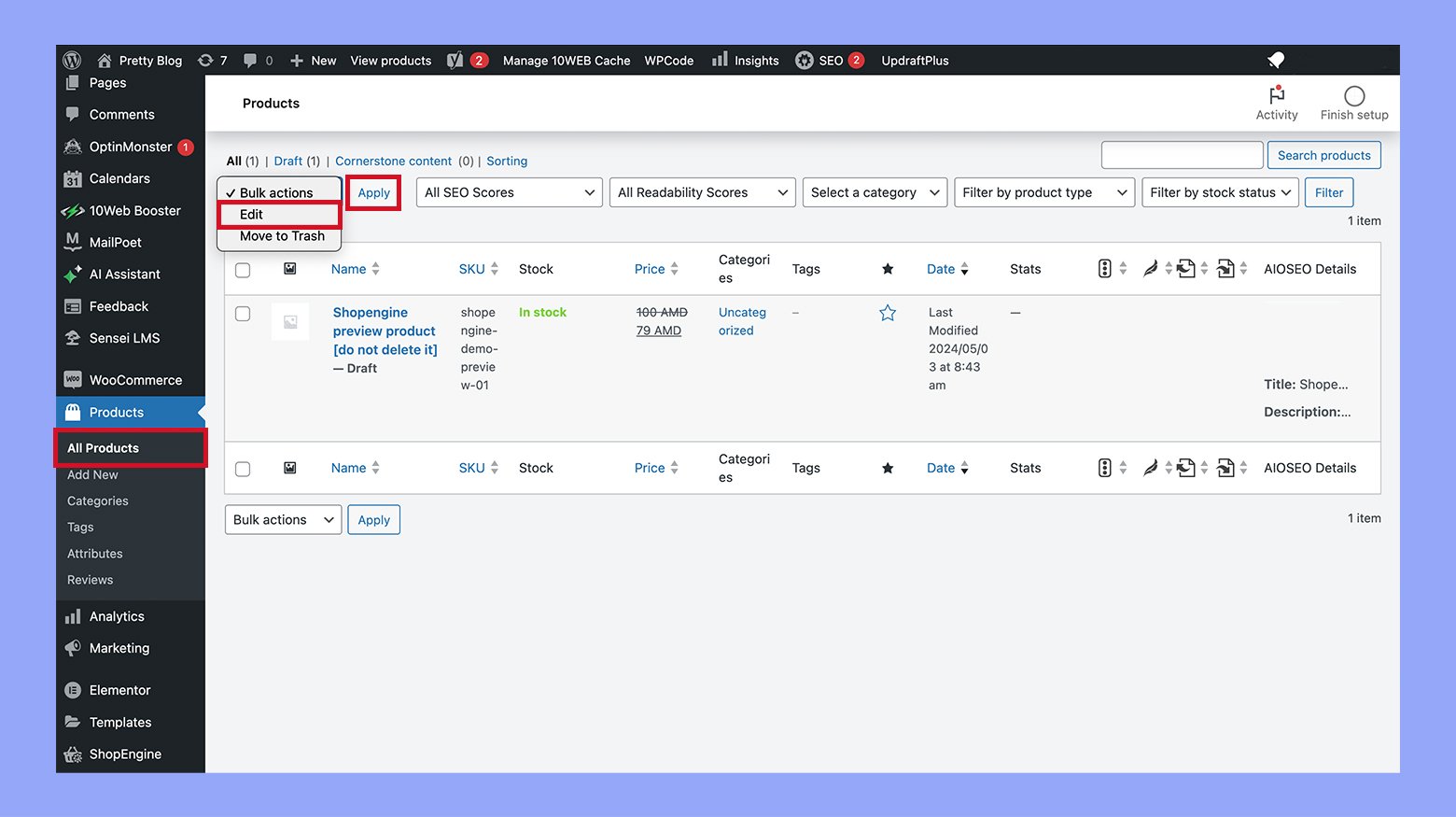
- השתמש בפילטרים או באופן ידני בבחירת המוצרים שאתה רוצה לערוך, ואז בחרעריכהמתוך תפריטי הפעולות המקבלים ולחץאישור.

- ברגע שטופס עריכת המוצר מופיע, נווט לטאב מידע המוצר ומצא אפשרויות המחיר ומכירה כדי לבצע שינויים.
- תכנון אפשרויות המחיר:
- מחיר: ניתן להעלות או להוריד את המחיר הנוכחי בסכום ספציפי או אחוז.
- מחיר מכירה: יש לך אפשרויות להעלות או להוריד את מחיר המכירה בסכום קבוע או אחוז.
- קבע מחיר מכירה: אפשרות נוספת היא לקבוע את מחיר המכירה כמחיר רגיל מופחת בסכום מסויים או אחוז.
- גלול לתחתית העמוד ולחץ על כפתור עדכן כדי לאשר וליישם שינויי המחירים שלך.
השיטה הזו מאפשרת לך לעדכן באופן יעיל את המחירים של מספר מוצרים בו-זמנית ממקום אחד.
שיטה 3: איך לשנות את מחיר המוצר בוואוסמרס באמצעות יבוא/ייצוא CSV
לשינוי מחירים בכל החנות של WooCommerce באופן יעיל, ניתן לייבא מידע מוצר עודכן מקובץ CSV. הנה הצעדים להשגת זה:
שלב 1: יצא את נתוני המוצר הנוכחיים שלך לקובץ CSV
- עבור התגלגלת אלמוצרים > כל המוצריםבלוח בקר הורדפרס.
- בחר את המוצרים שברצונך לייצא ולחץייצוא. הפעולה הזו תפתח את האסיר הייצוא.
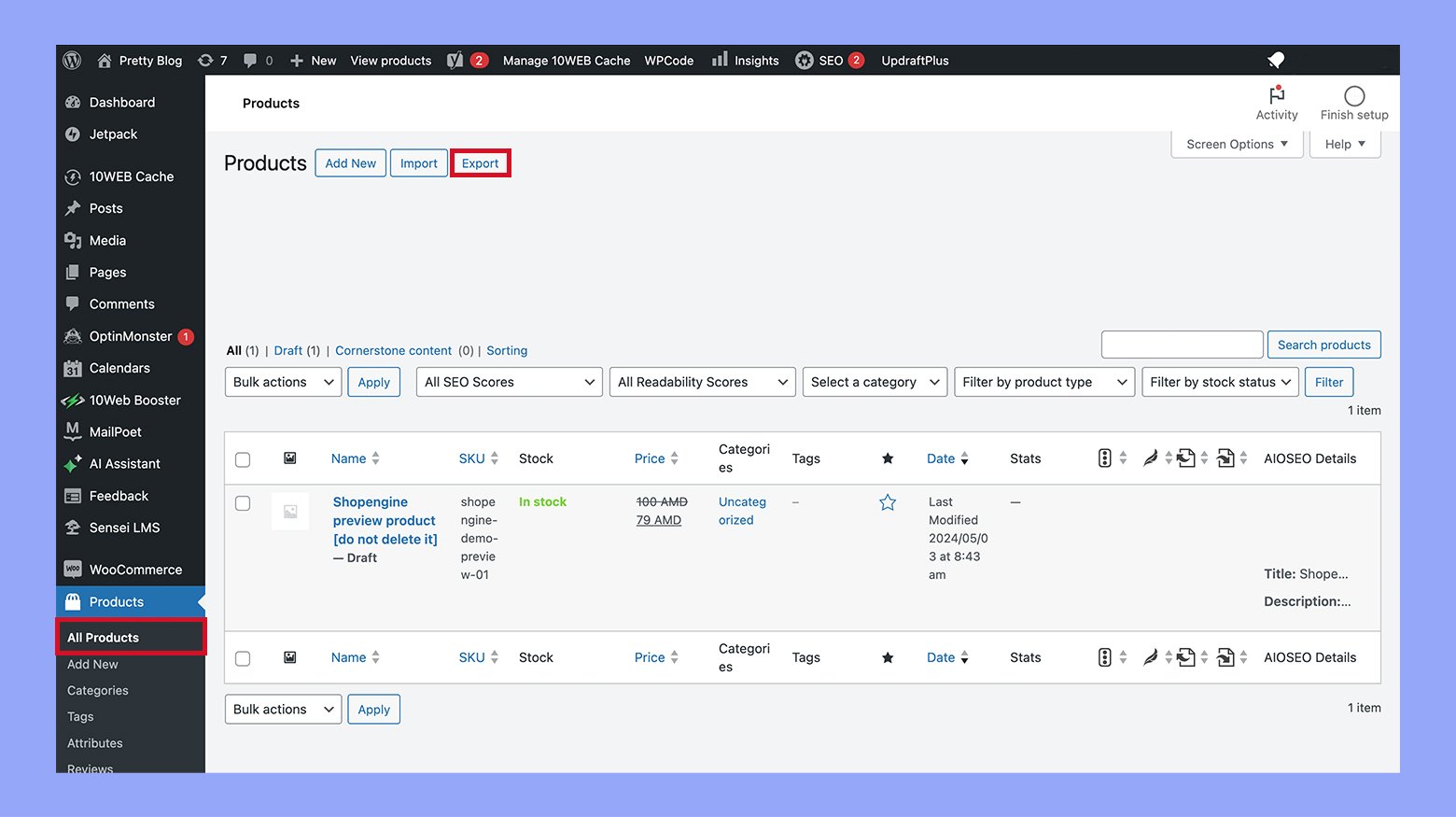
- במקרה נדרש, בחר את הסוג והקטגוריה של המוצר לייצוא.
- וודא שבחרת אתכן, לייצוא את כל המידע המותאםכדי לכל את המידע הנרלי של המוצרים, ואחר כך ללחץ על יצירת CSV. זה ייצר ויורד קובץ CSV שיכלל את מידע המוצרים.
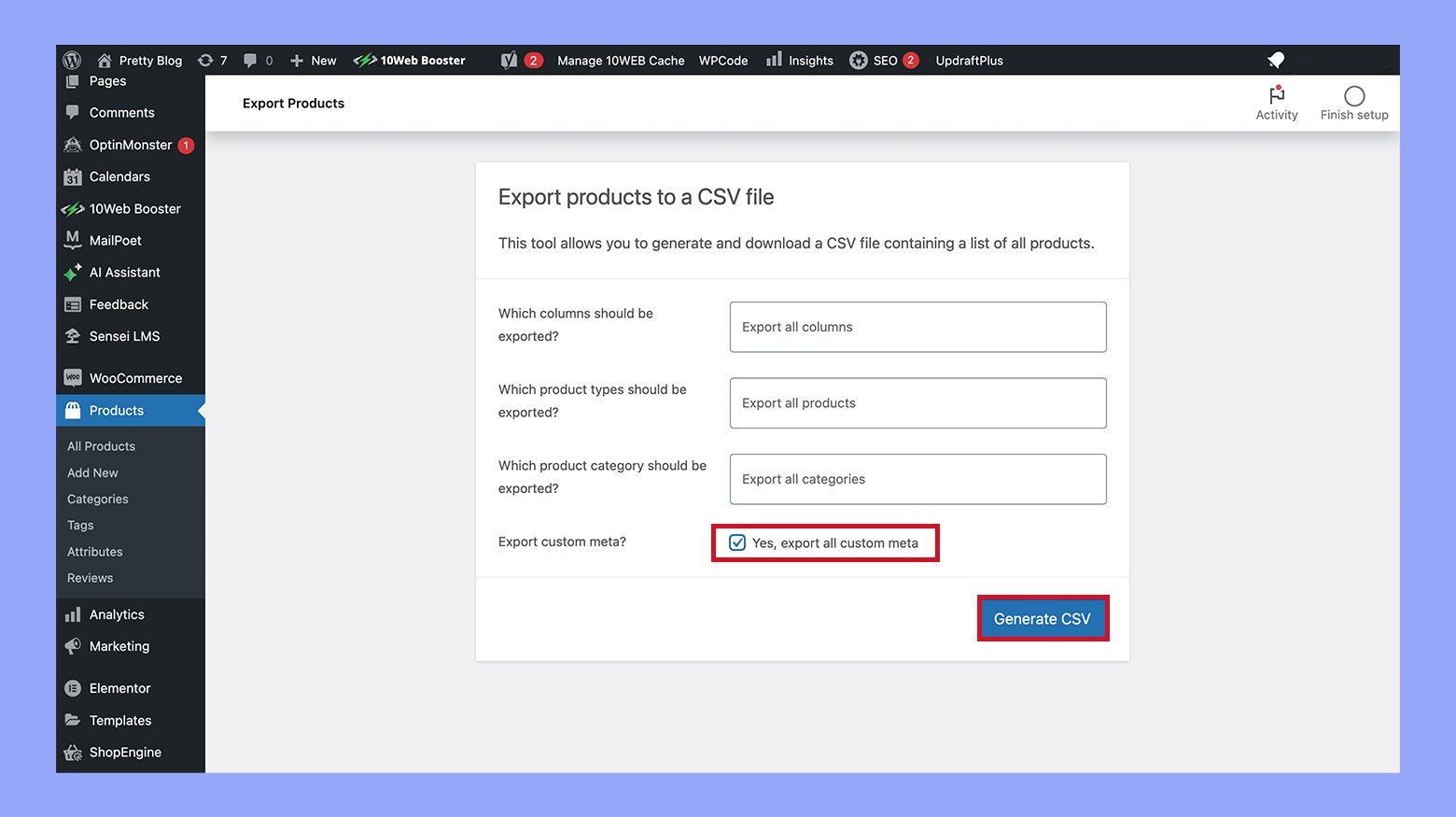
שלב 2: עריכת הקובץ CSV
- פתח את קובץ CSV עם תוכנה מתאימה, כמו מיקרוסופט אקסל.
- מצא את העמודות למחירים רגילים ומחירי מכירה.
- עדכן את העמודות האלה עם המחירים החדשים בהתאם לצורך. ניתן להשתמש בנוסחאות כדי להחית את הנחת עקובה או אחוז חסם, להגדיר מחירים אחידים עבור פריטים דומים באותה קטגוריה ועוד.
- שמור את השינויים שלך בקובץ אחרי שביצעת את התינוקות החסכוניות הנחוצות.
שלב 3: יביא את הקובץ CSV המעודכן חזרה ל-WooCommerce
- חזור ללוח הבקרה של WordPress שלך ולך למוצרים > כל המוצרים, אז לחץ על ייבוא.
- בחר את הקובץ CSV המעודכן ובחר עדכן מוצר קיים כדי לוודא שהמוצרים הקיימים שלך יעודכנו במקום ליצור רשומות חדשות.
- עקוב אחרי ההוראות באשף הייבוא. בדרך כלל, ניתן להשאיר את רוב ההגדרות ללא שינוי. גלה לתחתית העמוד ולחץ על הפעל את אשף הייבוא.
- אחרי ייבוא מוצלח, יופיע מסר הסימוכין המצביע על כך שכל המוצרים עודכנו בהצלחה.
עכשיו, מחירי המוצרים שלך כבר עודכנו, וניתן לאשר את השינויים בדף המוצר שלך.
שיטה 4: איך לשנות את מחיר המוצר ב-WooCommerce באמצעות תוסף
לניהול מוצרים משתנים והשונות שלהם באופן יעיל בחנות WooCommerce שלך, ניתן להשתמש בתוסף ELEX WooCommerce Advanced Bulk Edit Products, Prices & Attributes.
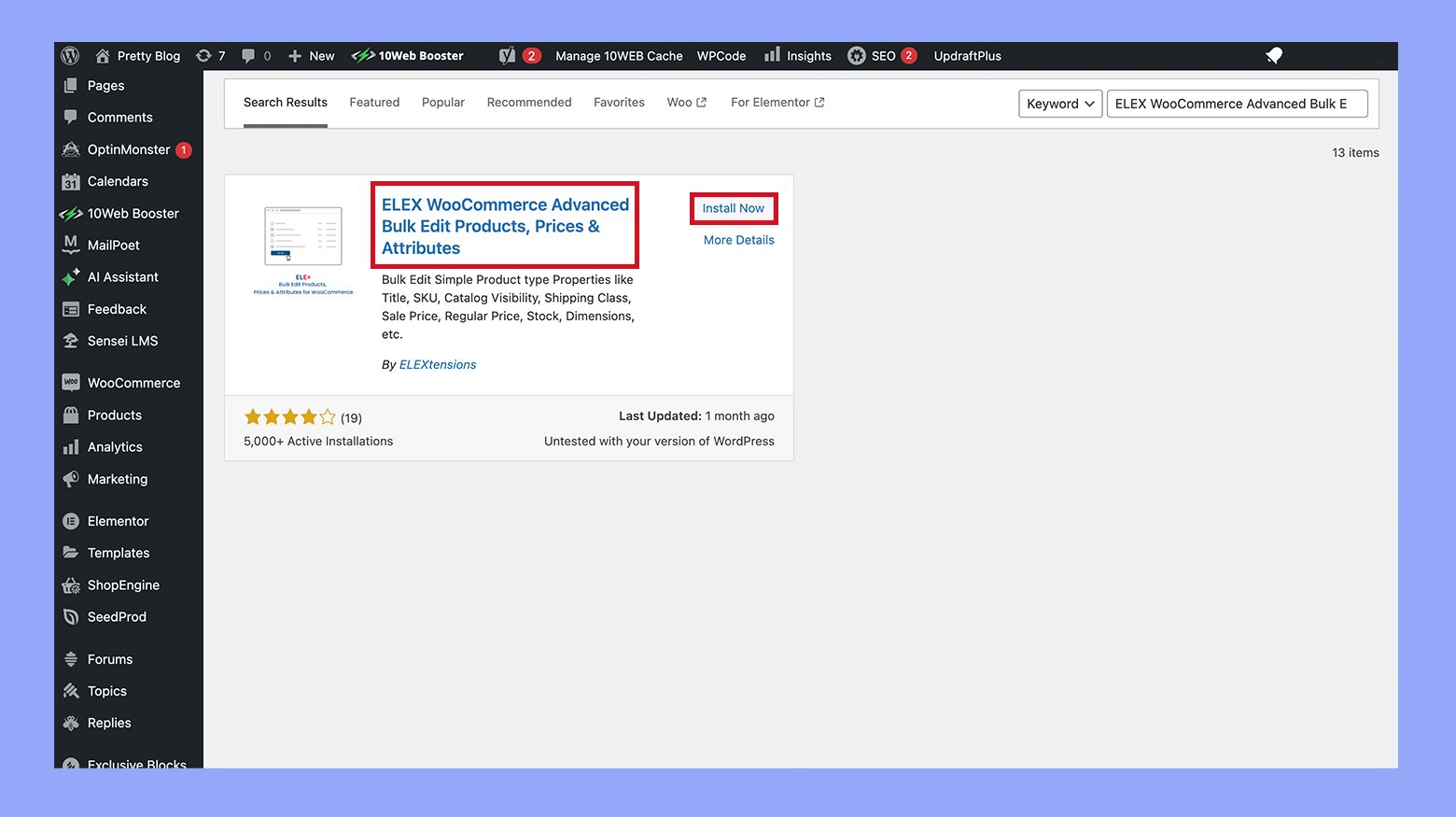
הנה מדריך שלצעד אחר שלצעד על איך לערוך בהמשך מחירי מוצרים משתנים:
- אחרי התקנה והפעלה של התוסף, נווט ללוח הבקרה של WordPress Dashboard > WooCommerce > עריכת מוצרים בהמשך.
- בחלק הסינון, בחר משתנה (שונות) מתחת ל סוג המוצר. הגדר מסננים עבור המחיר הרגיל על-ידי בחירת אפשרויות כגון יותר מ >, פחות מ <, או שווה ל =.
- אחרי החלת המסננים, לחץ על תצוגה מוקדמת של מוצרים מסוננים כדי לראות את השונות שמתאימות לקריטריונים שלך.
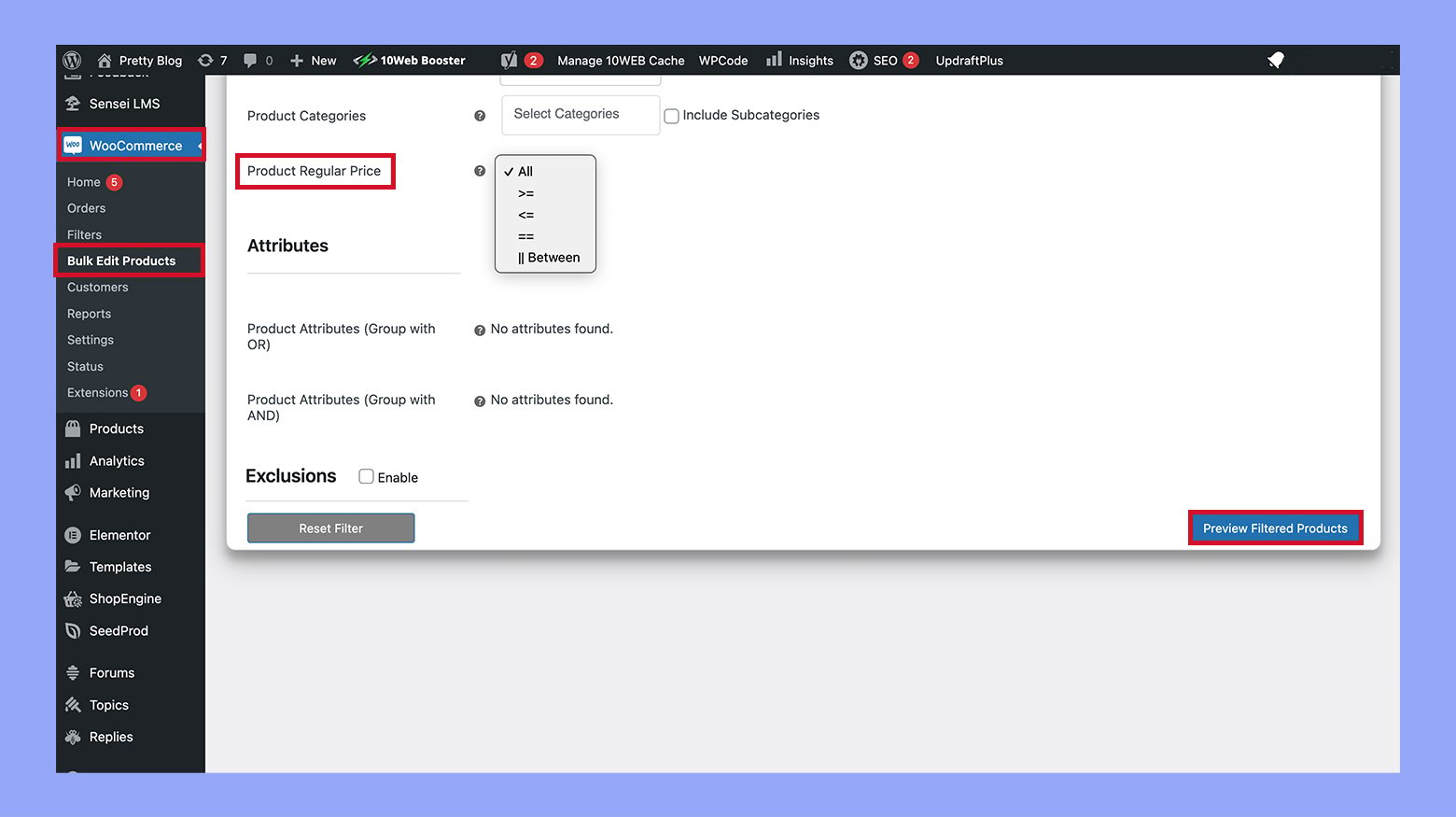
- הזזו ללערוך מוצרים הלשונית. כאן, בחלק מחיר, תוכלו להתאים את המחירים הרגילים והמבצעים לפי הצרכים שלכם. אשרו את ההתאמות על ידי הצגת השינויים לפני ההחלה כדי לוודא שהם מיושמים נכון.
- חזרו לחלק סינון מוצרים. הפעם, בחרו במשתנה (הורה) בחלק סוג המוצר כדי להתמקד במוצרים העיקריים שיש להם משתנים כמו גודל או צבע.
- עקבו אחרי אותם השלבים כמו עם המשתנים—התאימו את המחירים בלשונית לערוך מוצרים והצגו את השינויים לפני ההחלה כדי לוודא שהמחירים החדשים מיושמים נכון.
על ידי עקיבת השלבים האלה, תוכלו לנהל ולעדכן את המחירים של המשתנים והמוצרים ההורים בחנות WooCommerce שלכם באמצעות התוסף. השיטה הזו חוסכת זמן ומבטיחת עקביות ברשימת המוצרים שלכם.
שיטה 5: איך לשנות את מחיר המוצר בווקומרס בהתאם למדינה
- התחלו בהתקנת המחיר על-פי מדינה עבור WooCommerce תוסף באותה דרך של תוסף של WordPress אחר. עם התקנתו בסדר, פעלו את התוסף כדי לאפשר את התפקידותו.
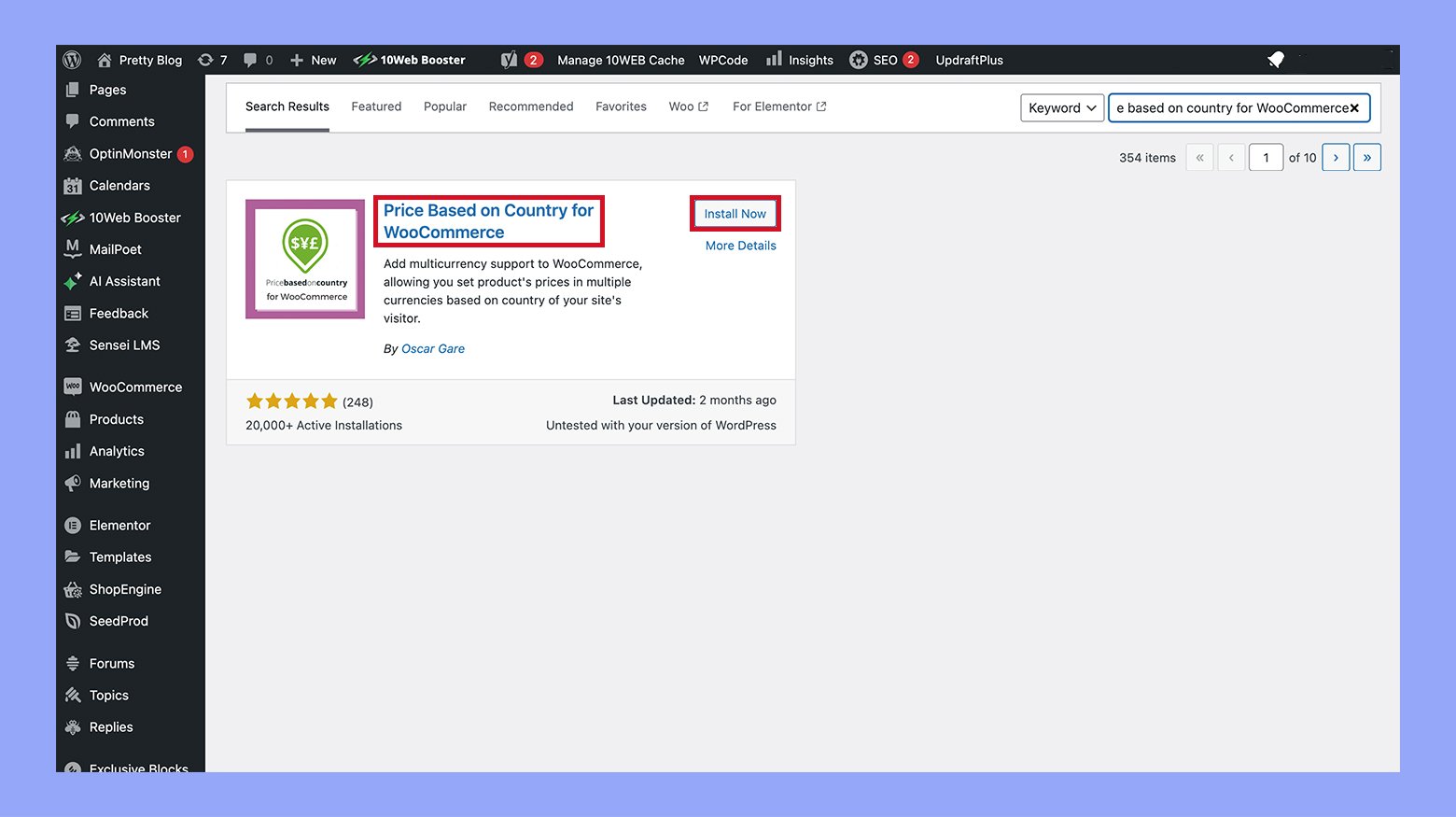
- עבור מחשבה, בעזרת משך הWooCommerce > הגדרות במסך הבקר של ה WordPress שלכם.
- מתוך התפריט של ההגדרות, בחרואזורי מחיר.
- לחצו עלהוסף אזור מחיר. מלאו את הפרטים הנחוצים כמו שם האזור (שבדרך כלל מתאים למדינה), המטבע שבשימוש, וקצת של שינוי הדinar.
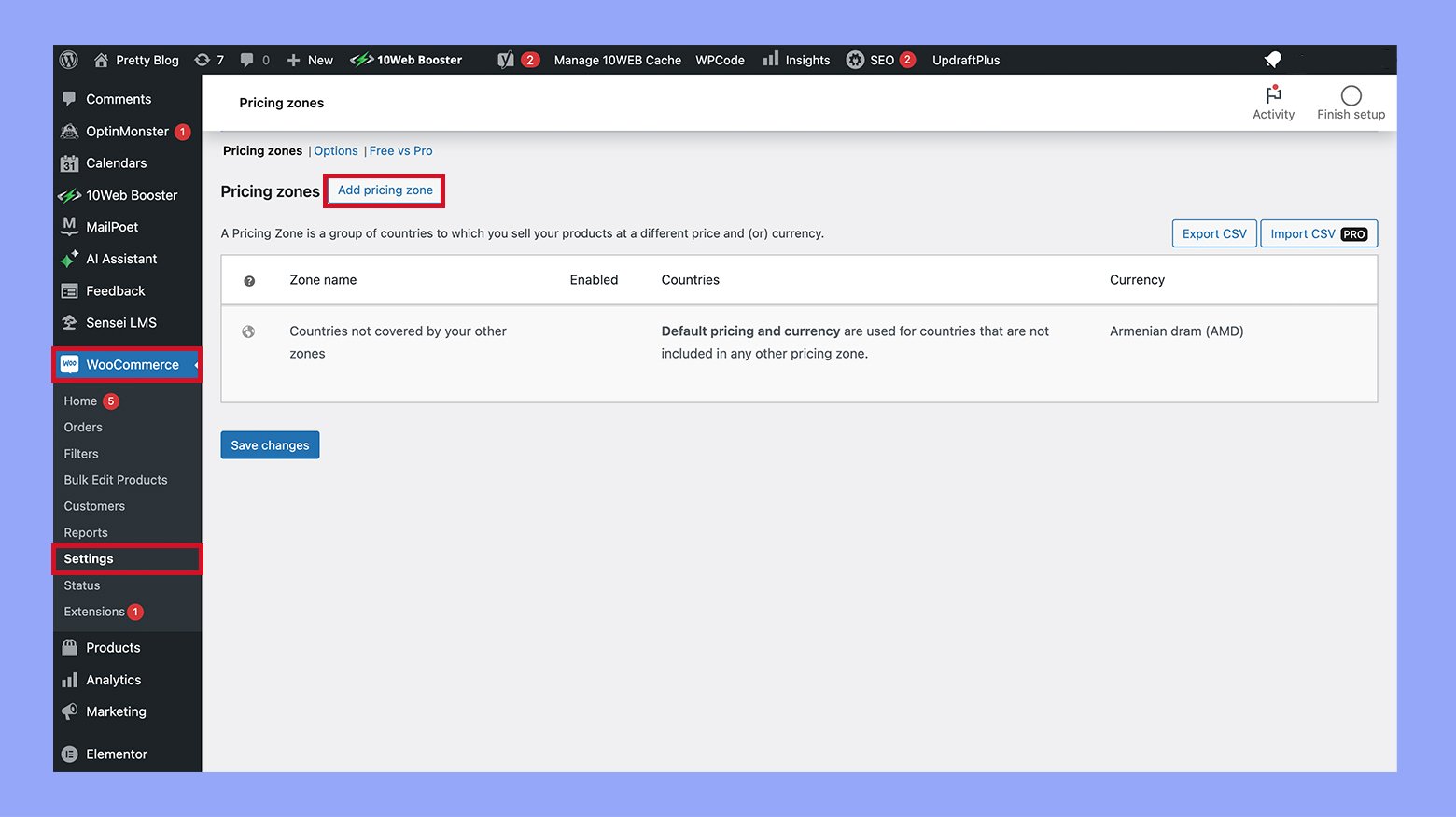
- אחרי הזנייה של כל הפרטים, לחצושמירה שינויים כדי ליישם את האזור החדש של המחירים.
- לכת ל-WordPressלמשב > מוצרים > כל המוצרים, בחר מוצר, ולחץ לערוך.
- הלך למטה לתוך ארגון המידע של המוצר ובחר את הלוח הביתי.
- כאן, תוכל לראות את האפשרות להזין מחיר רגיל ומחיר מבצע על ידי המדינה החדשה שנוספה.
- תוכל להגדיר את המחיר באופן ידני, או להפעיל את האפשרות לחשב מחירים על-ידי קונווציין כדי שהתוסף ישיג את המחיר בהתאם לקונווציין הנוכחי. בנוסף, תוכל להגדיר תאריך ספציפי למבצע על ידי פעילת האפשרות.
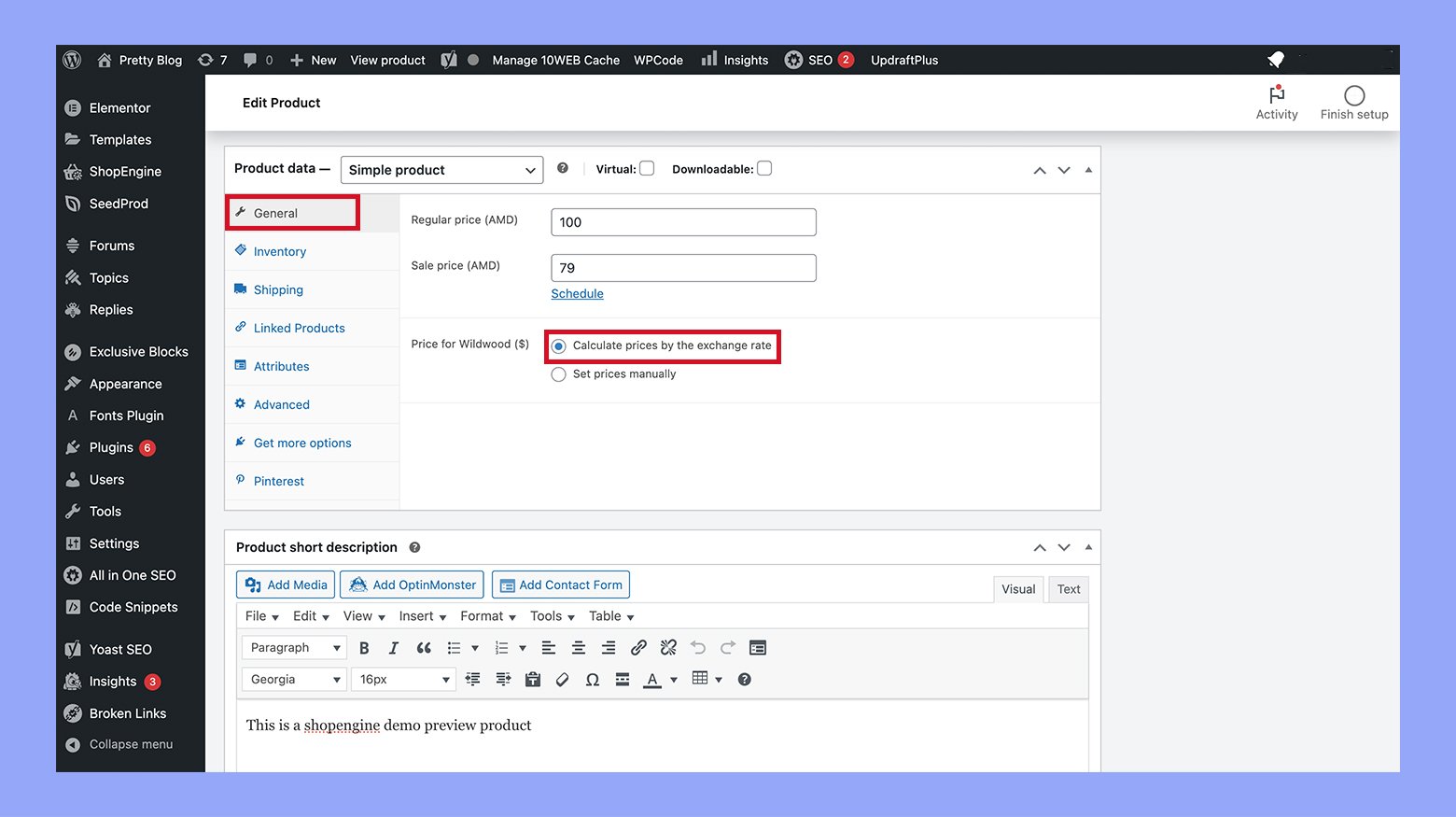
על ידי עיצוב הצעדים האלה, תוכל לנהל באופן יעיל ולאחד את המחירים של המוצרים למדינות שונות, שיעזרו להפוך את המוצרים שלך ליותר נגישים ללקוחות הבינלאומיים עם התאמות מחירים מתאימות.
שיטה 6: איך לשנות את מחיר המוצר ב-WooCommerce באופן מורכב בתפקידים משתמשים
להשתמש במחירים שונים עבור תפקידים משתמשים שונים ב WooCommerce, בעזרת תוסף יכול לשדרג את התהליך. הנה הדרך לעשות זאת בעזרת תוסף פופולרי, "WooCommerce Role Based Prices":
- עבורך לנווט אל לשולחן הבקרה שלך ב WordPress דשבורד, לעבור לתוספים > הוסף חדש, לחפש אחר מחירים מבוססים על תפקידים ב WooCommerce, להתקין אותו ואז להפעיל את התוסף.
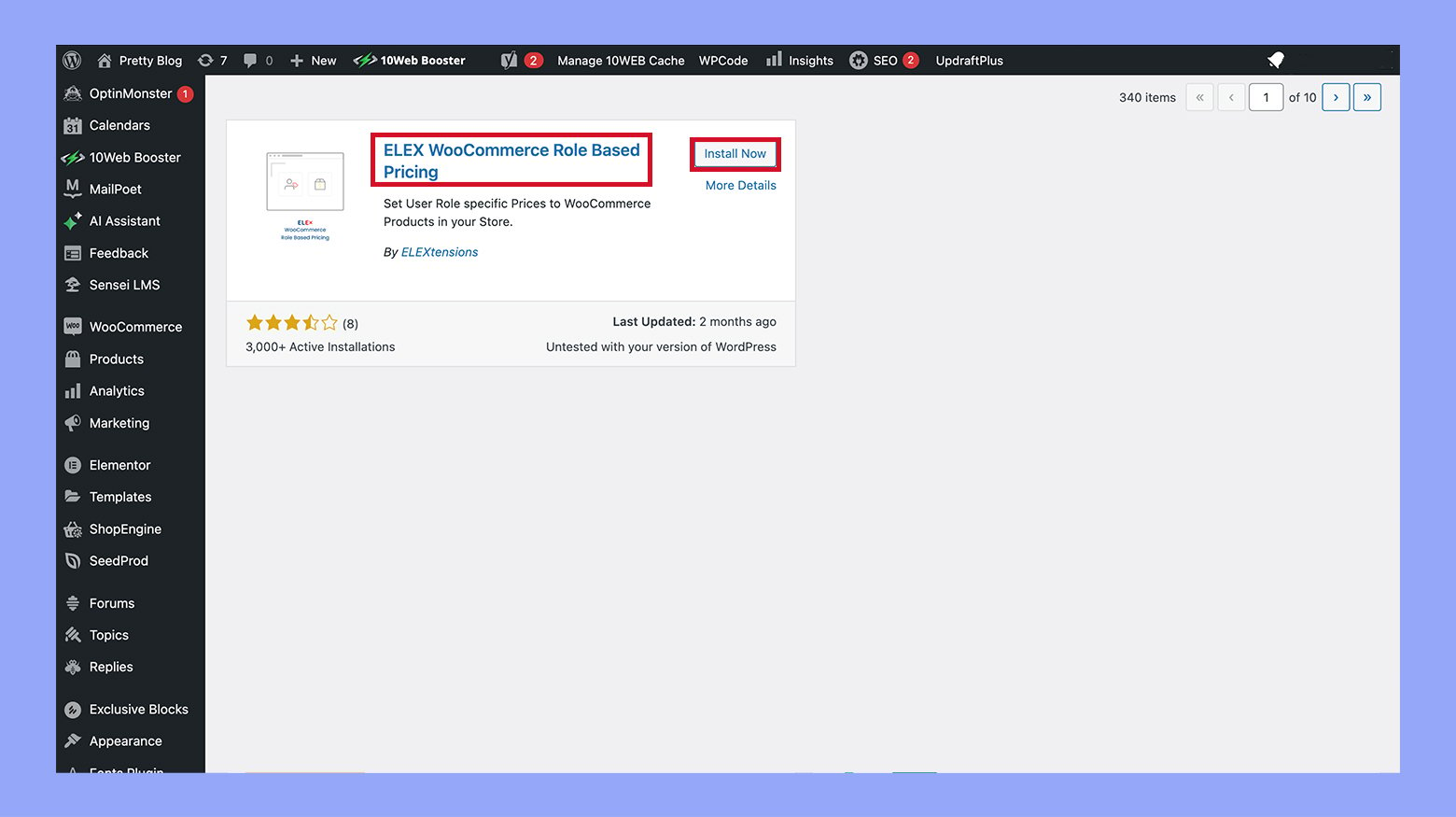
- אחרי ההפעלה, לעבור לWooCommerce > הגדרות > מחירים מבוססים על תפקידים כדי להגדיר את התוסף. כאן, תוכל להגדיר הגדרות כלליות או להגדיר כל מנהגי מחירים מבוססים על תפקידים ספציפיים.
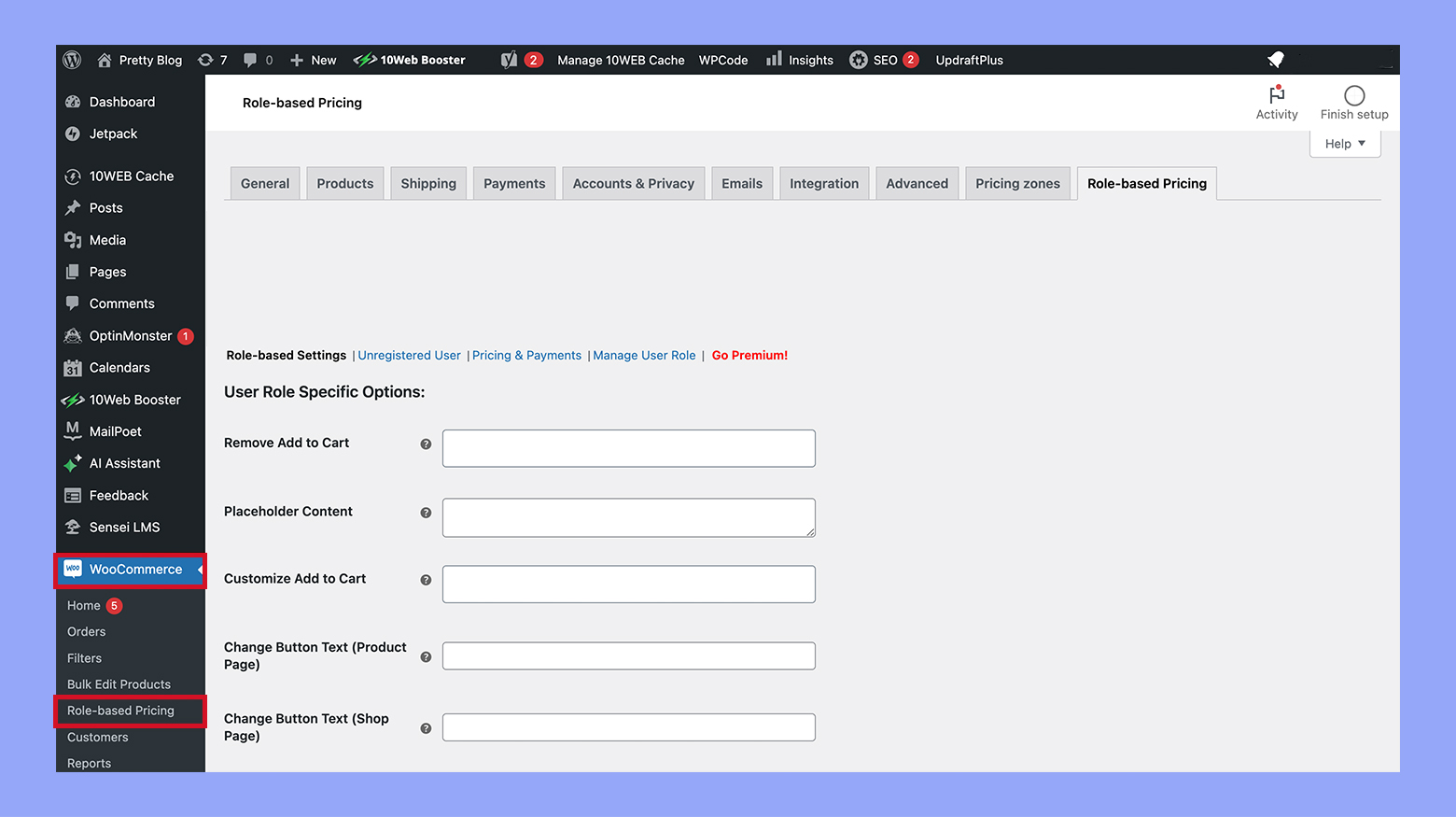
- תלך לדף עריכת המוצר עבור כל מוצר בווקומרס. גלה למטה לתוך מידע המוצר > לשונית תמחור מבוססת תפקידים. כאן, תוכל לציין תמחורים שונים עבור תפקידים משתמשים שונים. הזן תמחור עבור כל תפקיד משתמש שצריך תמחור מותאם.
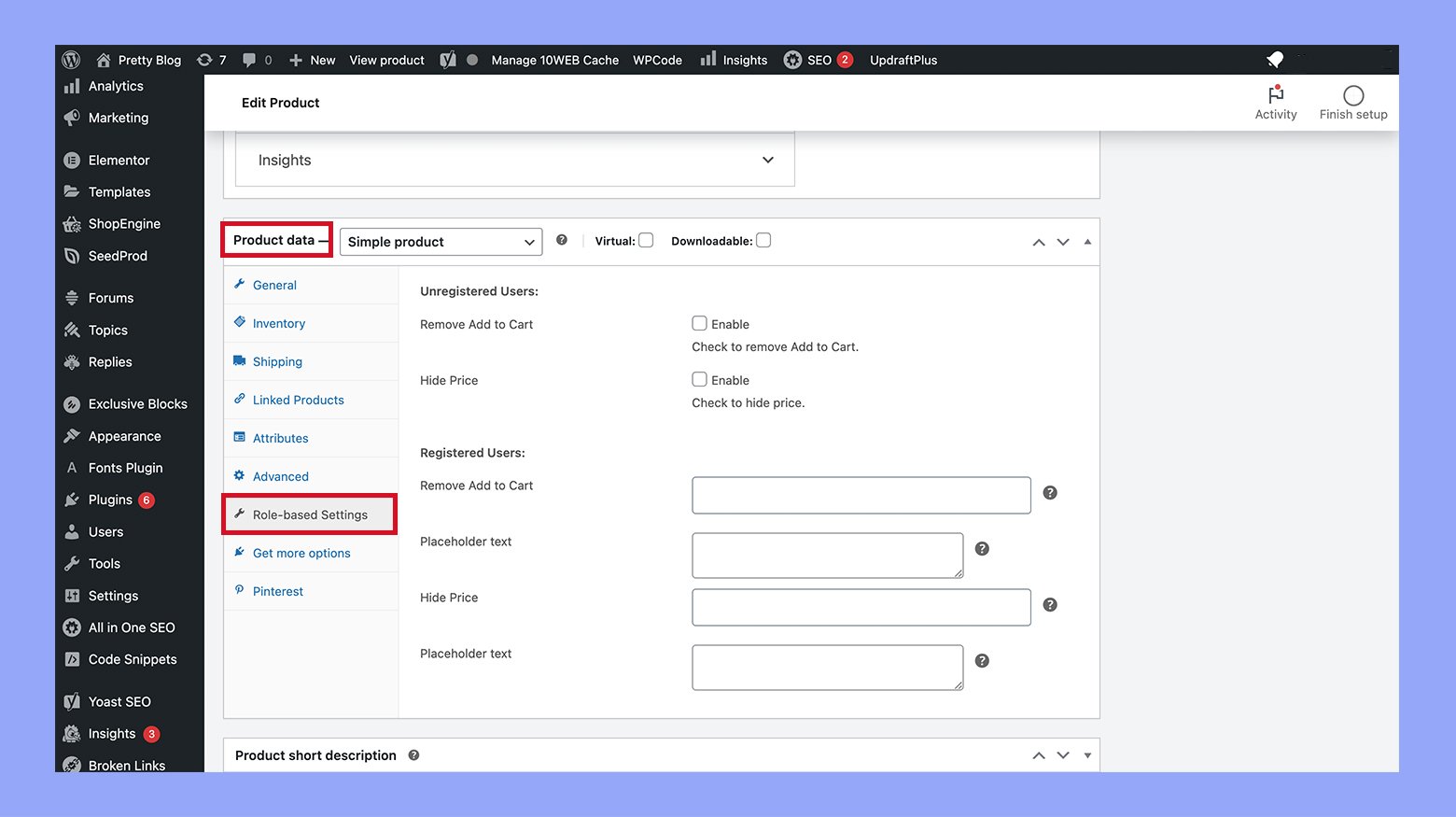
באמצעות התוסף הזה, תוכל בקלות לנהל וליישם תמחורים שונים עבור תפקידים משתמשים שונים, מה שמאפשר לך להציע תמחורים מיוחדים בהתבסס על התפקיד של הלקוח בחנות שלך.
שיטה 7: איך לשנות את תמחור המוצר בווקומרס באופן תכנותי
בשימוש ב-woocommerce_get_price_html סינון בצורה נכונה:
- ה woocommerce_get_price_html מסנן משמש לשינוי את הערך הגבוה בעזרת HTML אך לא משנה באמת את המחיר המוצע של המוצר שמשמש בחישובים של העגלה. אם הכוונה שלך היא להראות מחיר אחר במונחים חזותיים אך לא להשפיע על ההגיון המחירי (כמו הה discounts הניתנים בעגלה), השיטה הזו הנכונה. אך אם צריך לשנות את המחיר שמשפיע על הסך הכלל של העגלה, צריך לבדוק במקשים המשנים את הפריטים בעגלה ישירות, כמו בשימוש בwoocommerce_before_calculate_totals שאתה גם הזכיר.
שינוי המחירים הנכונים לפריטי העגלה:
- בקטע שמשמש את woocommerce_before_calculate_totals, תוקף בצורה נכונה לתהליך חישוב העגלה. עם זאת, תוודא שאתה משתמש בשיטה הנכונה להגדיר את המחיר החדש. תצטרף בצורה נכונה ל$cart_item[‘data’]->set_price() על ידי ספקת את המחיר החשבון. הנה גירסה משוכללת של דוגמתך:
add_action('woocommerce_before_calculate_totals', 'adjust_price_based_on_custom_attributes');
function adjust_price_based_on_custom_attributes($cart) {
if (is_admin() && !defined('DOING_AJAX'))
return;
foreach ($cart->get_cart() as $cart_item_key => $cart_item) {
נראה שיש לך מספר הגיון לקבעת את המחיר החדש, לדוגמה, על ידי מאפיינים מותאמים אחרים
$new_price = calculate_new_price_based_on_attributes($cart_item);
$cart_item['data']->set_price($new_price);
}
}
function calculate_new_price_based_on_attributes($cart_item) {
יישמה את ההגיון שלך לחישוב המחיר פה
מחזיר את המחיר החדש
return 20; // Example fixed new price }
- הבטיחו להחליף את calculate_new_price_based_on_attributes() את התוכן של הפונקציה עם ההיגיון האמיתי להתאמת המחיר.
- זכרו להחליף את שמות התיקייה כמו your_custom_price_function עם שמות הפונקציות הספציפיות שמשקפות את התפקוד שלהן. זה עוזר בשמירה על הקוד.
פתרון בעיות מחיר נפוצות בווקומרס
כשמנהלים את החנות שלכם בווקומרס, נתקלות בבעיות מחיר יכולות להיות מתסכלות. המדריך הזה מספק סטרטגיות שיעזרו לכם לפתור בהקלה בעיות נפוצות ולדאוג לכך שהחנות שלכם תפעל ברכות.
עדכון המחירים לא מופיע על האתר
- נקה מטמון: אחרי שעדכנתם מחירים, השינויים אולי לא יופיעו בשל מטמון. נקו את מטמון האתר שלכם מהלוח הבקרה של וורדפרס, בדקו את מטמון השרת דרך ספק האחריות שלכם וודאו שאין תוספים מטמון המפריעים. גם נקו את מטמון הדפדפן שלכם ואת מטמון CDN (רשת משלוח תוכן) אם יש צורך.
- אשר את העדכונים: ודאו שלחצתם על כפתור העדכון בדף המוצר כדי לשמור את השינויים שעשיתם במחירים.
חישוב מיסים לא נכון
- הגדרת הגבלות מיסוי: לחץ על WooCommerce > הגדרות > מיסוי. בדוק את שערי המיסוי וההגדרות שלך כדי לוודא שהם משקפים את צרכי העסק שלך. וודא שההגדרה 'מחירים נכנסים עם מיסוי' מתאימה לאופן בו אתה מזין מחירים ב-WooCommerce.
- בדיקת מחלקות מיסוי: בדוק את מחלקות המיסוי המוצמדות לכל מוצר. וודא שלמוצרים יש את המצב המיסויי הנכון, במיוחד אם חלק מהמוצרים חסים ממיסוי או כוללים בשער מיסוי שונה.
ההחלת הנחות באחוזים לא עובדת
- בדיקת מחלקות המחירים: וודא שהמחלקות המוצר הנכונות מכוונות כשמכינים שילומים או הנחות.
- בדיקת חוקי הנחה: וודא שהנחה באחוזים מוגדרת כראוי בתחתית WooCommerce > שיווק > קופונים. בדוק אם יש מגבלות תאריכים, מגבלות שימוש או תנאים אחרים שעשויים למנוע את ההחלת הקופון.
- קונפליקט עם תוספים: הסתכל על קונפליקטים עם תוספים אחרים, במיוחד אלו שמנהלים מחירים דינמיים או מינויים, כי הם יכולים לדרוס חוקי הקופון.
מחירים משתנים באופן בלתי צפוי
- משקפת תוספים של ארגון שלישי: חלק מהתוספים עשויים לעדכון מחירים על פי גורמים כמו קצבי מטבע. בדקו אם תוספים מסוימים מוצעים תכונות עדכון אוטומטי שעשויים להשפיע על מחירים.
- נטיעת שינויים: קחו בחשבון ליצור לוגים או סוכנויות משקפת דברים דרך תוספים כדי לעקוב אחר מתי ומדוע המחירים משתנים. זה יעזור לזהות ולטיפול בבעיות יותר מהר.
מידע נוסף
- בדיקת סכסוך: אם הבעיות ממשיכות, ביטלו תוספים אחרים ועברו לתבנית ברירת מחדל (כמו עשרים עשרה-אחת). זה יעזור לזהות אם תוסף של ארגון שלישי גורם לבעיה.
- כלים יעילים: השתמשו בכלים לקיחה, לוגים ומשקפת. תוספים כמו WP Rocket לקיחה, Activity Log למעקבת שינויים, וUpdraftPlus לאחסון יכולות להרחיב את היכולות של הניהול של האתר.
10Web נגד התאמה המותאמת לדמיון של WooCommerce
- שילוב ונגישות:
- WooCommerce:
- 10Web:
שילוב מושלם בתוך הסביבה של WordPress; נגיש ישירות דרך לוח הבקר של WordPress.
פלטפורמה מרכזית המנהלת מספר אתרי WooCommerce; אינה טבעית לWordPress אך מספקת ממשק ניהול אחד.
- קלת עדכונים ידניים:
- WooCommerce:
- 10Web:מאד שימושי במעבדה ובעידכונים, מאוד שימושי בעיקר עבור חנויות עם מנויים גדולים או מספר אתרים.
עדכונים ידניים במחירים פשוטים אך יכולים להיות משעממים בלילך ללא תוספים עבור אסטרטגיות מורכבות.
- עריכת הרבה:
- WooCommerce: תכונות בסיסיות של עריכת הרבה באופן טבעי; יכולתים מתרחשות מורכבות דורשות תוספים נוספים.
- 10Web: מציע כלים עריכת הרבה מתקדמים, שמקל ליישם מדידות מחירים מורכבים על ידי מוצרים.
- ממשק משתמש:
- WooCommerce: ממשק רגיל של WordPress, מוכר למשתמשים של הפלטפורמה.
- 10Web: ממשק יותר מודרני ומועיל למשתמש, מספק חוויה טובה יותר עבור משתמשים חדשים או אלה שמנהלים פעילויות בקנה מידה גדול.
- פלטפורמה מותאמת להתאמה:
- WooCommerce: מורחב עם תוספים, מאפשר התאמה למחירים דינמיים, מרווחים או מועדים בעלי קבוצות.
- 10Web: בדרך כלל כוללת כלים בנויים בעצם עבור אסטרטגיות מחירים מתקדמות, ומורידה את הצורך בתוספים חיצוניים.
- תלות בכלים נוספים:
- WooCommerce: תלות גבוהה בתוספים עבור תפקידים מתקדמים במחירים.
- 10Web: תלות נמוכה בתוספים בגלל הפעלת תכונות מורכבות באופן בודד.
- אוטומציה ותכונות מתקדמות:
- WooCommerce: מוגבלת למה שתוספים מותקנים; אין אוטומציה מקומית עבור הגדלה מעדכנית במחירים.
- 10Web: מציעה תכונות אוטומציה כמו הולעת מחירים על-ידי הכמעט חשבון מחירים עם נתונים.אשר על-ידי נתונים.
- ניתוחים ותמיכה בהחלטות:
- WooCommerce: ניתוחים בסיסיים זמינים; הבנה מעודכנת דורשת שילוב עם תוספי ניתוחים נוספים.
- 10Web: כוללתכלים ניתוחיים מקיפיםשעוזרות לאופטימיזציה של אסטרטגיות מחירים ישירות בתוך הפלטפורמה שלהם.
בעוד שווקומרס מציע גישה מוכרת וישירה לניהול מחירי המוצרים בתוך הסביבת וורדפרס, 10Web מציע פלטפורמה יותר חזקה ומרוכזת. הממשק המשתמשים ידידותי וההסחת התלות מהתוספות הנוספות הופכת את 10Web לבחירה משכנעת לאלה המחפשים לסינכרון פעולותיהם ולנצל מידע מונחה עבור החלטות מחיר מוטבות. בסה"כ, אם המטרה שלך היא למקסם יעילות, סקאלאביות ויכולות אסטרטגיות מחיר, 10Web ברור עולה כאפשרות עליונה.
מסקנה
ניהול מחירי המוצרים בווקומרס באופן אפקטיבי דורש הבנת התכונות של הפלטפורמה והתאמתן עם הצרכים של החנות שלך. השתמש ביכולות של ווקומרס לשינוי מחירים עבור סוגים שונים של מוצרים ותרחישים—באופן אינדיבידואלי, בהמונה, על ידי תוכנה או בהתאם להבדלים גאוגרפיים. אנו מקווים שהמדריך זה עזר לך להבין איך לשנות את מחיר המוצר בווקומרס בדרך המתאימה ביותר לצרכיך. על ידי עמדה פרועה וגמישות, אתה יכול להתאים את האסטרטגיות המחיר שלך עם הדרישות של השוק ולשמור על קדם תחרותי במרחב האלקטרונים.
Source:
https://10web.io/blog/how-to-change-product-price-in-woocommerce/













